De nieuwe tabbladpagina van de Google Chrome-browser geeft een Google-zoekbalk weer in het midden van de pagina. Net onder de zoekbalk is er een optie om uw favoriete URL's toe te voegen als snelkoppelingen naar de nieuwe tabbladpagina, zodat u uw favoriete websites snel en gemakkelijk kunt openen.
Er was eens dat we extensies van derden moesten gebruiken om de standaard witte achtergrond van de nieuwe tabbladpagina van Chrome te wijzigen. Gelukkig hoef je geen extensie meer te gebruiken om een aangepaste afbeelding in te stellen als Chrome's nieuwe tabbladpagina-achtergrond.
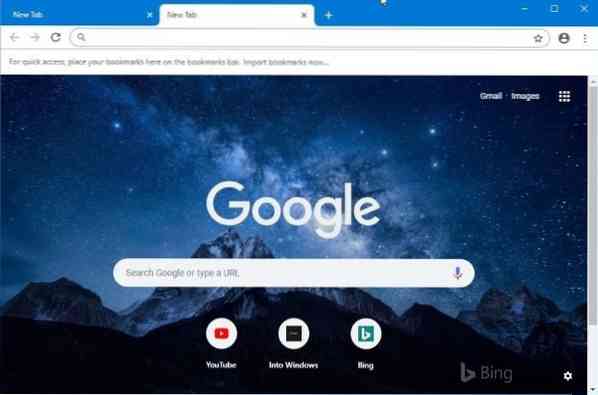
Met Google Chrome kunt u nu een van de door Google samengestelde afbeeldingen kiezen of uw eigen afbeelding instellen als achtergrondafbeelding voor het nettabblad.
Stel een afbeelding in als Chrome-achtergrond voor nieuwe tabbladen
Hier leest u hoe u een afbeelding instelt als Chrome-achtergrond voor nieuwe tabbladen.
Stap 1: Start de Google Chrome-browser en open een nieuw tabblad.
Stap 2: Zodra de pagina volledig is geladen, klikt u op de kleine uitrusting/instellingen icoon in de linkerbenedenhoek van de pagina. Als het instellingen-/tandwielpictogram niet wordt weergegeven, open je de browser in de modus Volledig scherm.
Stap 3: Als u op het tandwiel / instellingenpictogram klikt, wordt een kleine flyout geopend met opties om de nieuwe tabbladpagina aan te passen. Om een van de beschikbare achtergronden te kiezen, klik op Chrome-achtergronden, klik op een categorie en selecteer vervolgens een foto. Er zijn honderden prachtige achtergronden om uit te kiezen. Het biedt ook effen achtergrondkleuren.
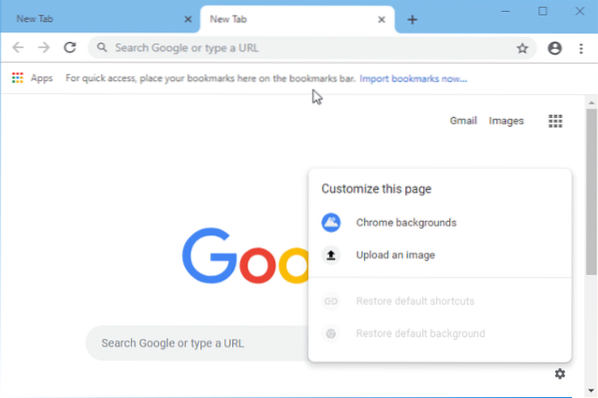
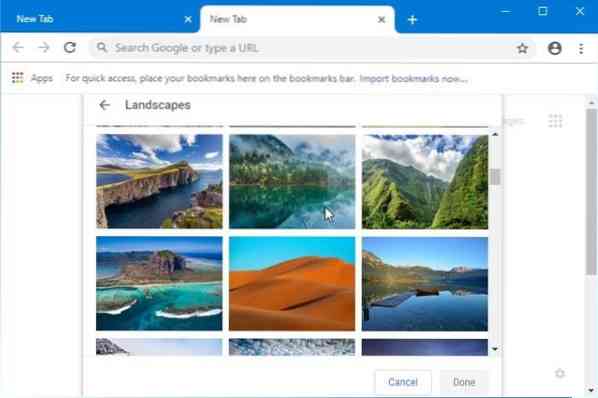
Als je liever zou willen stel uw eigen afbeelding in als Chrome-achtergrond voor nieuwe tabbladen, Klik Upload een afbeelding optie, blader naar het afbeeldingsbestand en klik vervolgens op Open knop om het meteen als achtergrondafbeelding van een nieuwe tabbladpagina in te stellen.
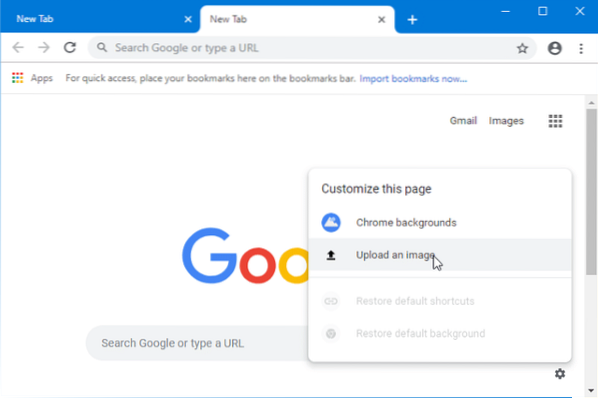
Hoe u de standaard downloadlocatie van Google Chrome in de Windows 10-handleiding kunt wijzigen, kan u ook interesseren.
 Phenquestions
Phenquestions


